- origami for mac-origami mac版下载 v2.2
- 版本: V2.2
- 类别:应用软件
- 大小:2.9M
- 时间:2023-12-26
软件介绍
Origami Mac版是一款Mac OS平台上基于Quartz Composer的交互原型设计工具,Origami Mac版这款工具可在无需编程的情况下轻松实现与设计原型进行交互。并且Origami无需编程背景,新发布的Paper从项目设计之初所有的原型设计都是采用Origami来实现。
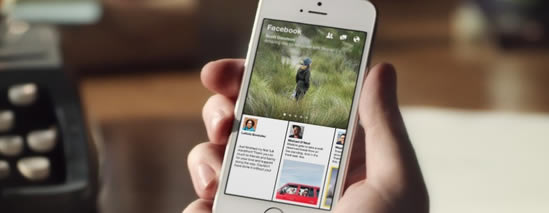
功能介绍
产品设计中最重要的环节是对于想法和细节的把握,之前只能使用白板或手绘想法,现在Origami能够帮助快速实现并验证这些想法。当团队感觉良好以后,我们会传播给公司中更多的人,进而改进产品。……在使用 Origami 之前,我们需要做大量的静态图来展示想要实现的效果,现在我们可以拿一个和最终产品一样使用方式的原型来做展示。
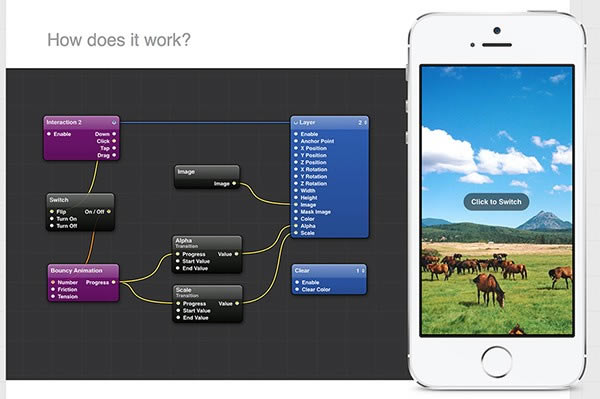
使用方法
安装分三步:
(1)请确保Mac OS X系统版本在10.8以上;
(2)安装Quartz Composer;
(3)安装Origami。
安装QC和Origami都可以在Origami的介绍页面找到下载链接。页面提供的QC的安装地址因为在FB服务器上,如果从苹果官网下载QC的话,需要使用开发者账号。安装过程很简单,就不详述了。
Hello Origami
打开Quartz Composer,选择新建一个空模板,我们来看一下主界面的功能(如图1所示)。
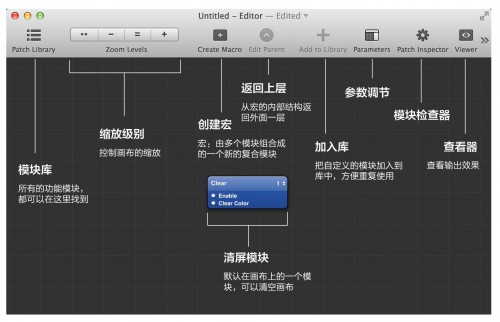
首先,我要解释一下“模块”(Patch)这个概念。图1中间的蓝色“Clear”就是一个模块,它的功能是将整个屏幕清空刷新成某个特定颜色。
在QC中,有400多个模块,每个模块实现一个小功能,使用QC就是将这些模块像搭积木一样拼装在一起的过程。所有的模块都可以在主界面顶部工具栏最左侧的模块库找到。
QC中模块分为以下多种。
圆角是普通模块。
四角是尖的模块叫“宏”(Macro),可以双击进入详细编辑(点击工具栏Edit Parent返回上层)。
蓝色的是输出模块,会在查看器(Viewer)的画布中看到。输出模块的右上角有个数字,表示这个图层的顺序,数字越小的图层越在下面,下面的图层会被上面的盖住。
模块的左侧和右侧分别有一些点,左侧的是输入接口,右侧的是输出接口。将A模块右侧的输出点连接到B模块左侧的输入点,即可完成将A的结果传递给B的任务。
接下来,我们做一个最简单的Demo,向世界问个好。
点击主界面顶部工具栏最左侧的Patch Library(快捷键:Command+回车,经常用到请熟记),在搜索框输入“Text Layer”(不区分大小写),回车。可以看到画布上多了一个模块,这个模块的作用是在屏幕上绘制一个显示文字的层。
在Text Layer左侧的输入口“Text”上双击,将文字改成“Hello Origami”。
点击主界面工具栏上的“Viewer”(快捷键:Command+Shift+V,也经常用到),可以看到黑色的背景上出现了熟悉的画面。
搞定!我们已经用Origami完成了一个最简单的Demo,不过似乎没有太多成就感呀!别着急,我们再来一个稍微复杂点的,这次我们做一个带手机界面,并且可以交互的。
1. 首先,我们需要三个模块来搭建基本的手机框架:Phone、Phone Dimensions、Layer Group。Phone会在屏幕上绘制一个手机,Phone Dimensions控制手机的类型(iPhone/Android Phone/iPad)和手机的朝向(竖的/横的),Layer Group是一个宏,用来承载屏幕中需要显示的内容。
2. 将这三个模块按照图2的顺序依次连接,完成基本框架搭建。此时打开Viewer,发现已有一个手机显示了,不过屏幕中间没有任何内容(隐藏的快捷键:按“F”键可让手机屏幕铺满全屏)。
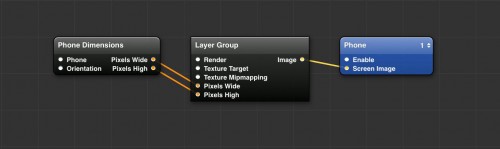
3. 接下来我们制作手机屏幕上的内容。双击Layer Group,进入内部。在画布上添加四个模块(Interaction 2、Fill Layer、Switch、Color Transition),并按照图3的方式相连。将Color Transition的Start Color和End Color设置为黑色和白色。
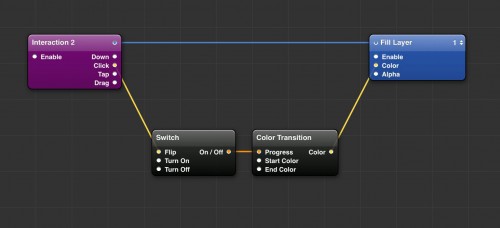
4. 搞定。打开Viewer预览一下,点击屏幕时,背景色会在黑色和白色之间切换。
恭喜你走进了Origami的世界。
猜你喜欢
-
 activeappswatcher for mac-activeappswatcher mac版下载 v1.2
activeappswatcher for mac-activeappswatcher mac版下载 v1.2 -
 万圣节谜语繪圖方塊免费版-万圣节谜语:绘图方块mac版下载 v1.0
万圣节谜语繪圖方塊免费版-万圣节谜语:绘图方块mac版下载 v1.0 -
 hls video creator for mac-hls video creator mac版下载 v1.0.2
hls video creator for mac-hls video creator mac版下载 v1.0.2 -
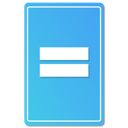 podlite for mac-podlite mac版下载 v1.0
podlite for mac-podlite mac版下载 v1.0 -
 esp32 wifi ota for mac-esp32 wifi ota mac版下载 v1.0
esp32 wifi ota for mac-esp32 wifi ota mac版下载 v1.0 -
 swotwords for mac-swotwords mac版下载 v1.0
swotwords for mac-swotwords mac版下载 v1.0 -
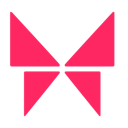 cymbols for mac-cymbols mac版下载 v1.5.1
cymbols for mac-cymbols mac版下载 v1.5.1 -
 传给雅昌for mac-传给雅昌mac版下载 v1.1
传给雅昌for mac-传给雅昌mac版下载 v1.1 -
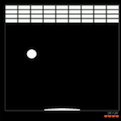 explode bricks mac版-explode bricks for mac下载 v1.02
explode bricks mac版-explode bricks for mac下载 v1.02 -
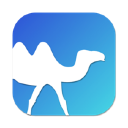 ocaml for mac-ocaml mac版下载 v1.2.16
ocaml for mac-ocaml mac版下载 v1.2.16
相关下载
-
 stock exchange gazer for mac-stock exchange gazer mac版下载 v3.0下载
stock exchange gazer for mac-stock exchange gazer mac版下载 v3.0下载 -
 gbp rate for mac-gbp rate mac版下载 v1.0下载
gbp rate for mac-gbp rate mac版下载 v1.0下载 -
 passwarden for mac-passwarden mac版下载 v4.0下载
passwarden for mac-passwarden mac版下载 v4.0下载 -
 翻译标签for mac-翻译标签mac版下载 v2.0.1下载
翻译标签for mac-翻译标签mac版下载 v2.0.1下载 -
 zen time for mac-zen time mac版下载 v1.8下载
zen time for mac-zen time mac版下载 v1.8下载 -
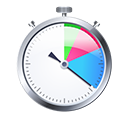 multi timer for mac-multi timer计时器软件mac版下载 v1.0下载
multi timer for mac-multi timer计时器软件mac版下载 v1.0下载 -
 multi drag and drop buffer for mac-多拖放缓冲区mac版下载 v1.0下载
multi drag and drop buffer for mac-多拖放缓冲区mac版下载 v1.0下载 -
 final draft 9中文版-final draft 9 mac版下载 v9.0.9下载
final draft 9中文版-final draft 9 mac版下载 v9.0.9下载
